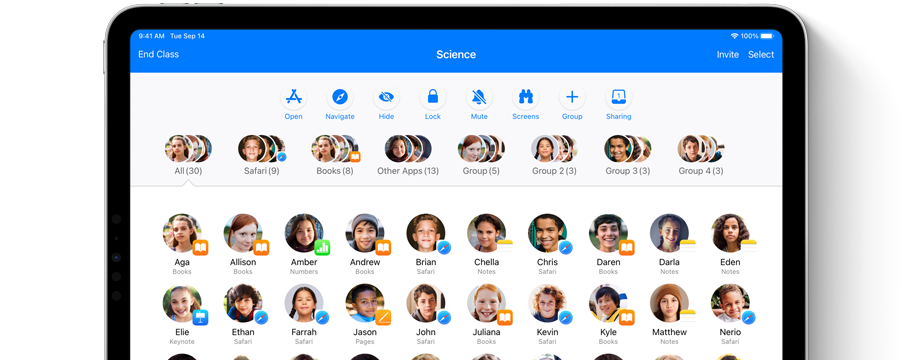Du ønsker å gjøre det beste for familien din. Det gjør vi også.


iPhone, iPad, Mac, Apple Watch og Apple TV. Dette er noen av de kraftigste verktøyene som noensinne er skapt for læring, utforsking og kommunikasjon. Foreldre liker dem. Barn liker dem. Og vi utvikler stadig nye funksjoner som bidrar til at barna bruker enhetene sine slik du vil at de skal bruke dem.
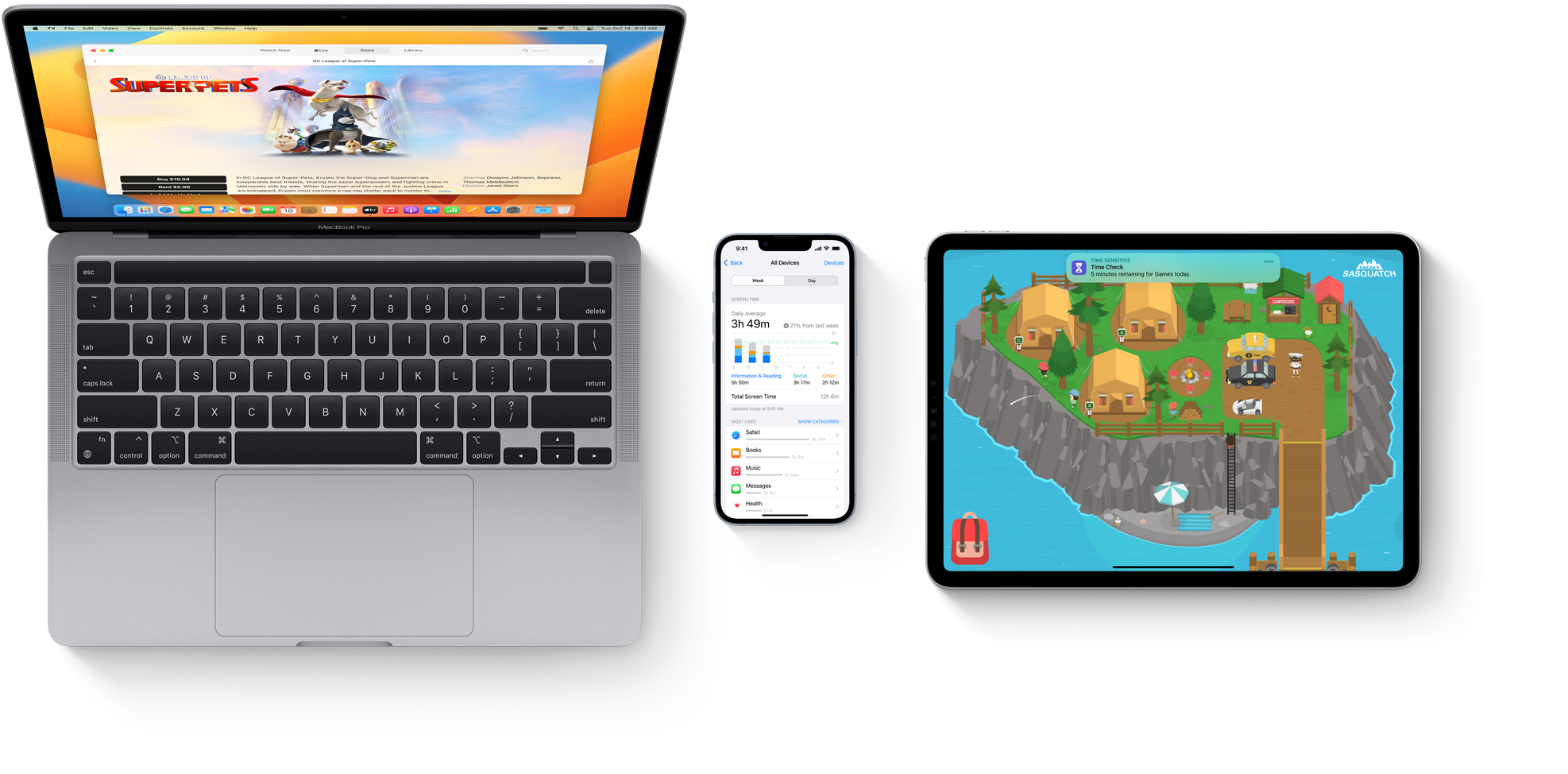
Skjermtid-funksjonen gir deg en bedre forståelse av hvor mye tid du og barna dine bruker i apper, på nettsteder og på enhetene generelt. Du kan få ukentlige rapporter eller se en oversikt over brukstid i apper, antall varslinger og antall ganger enheten har vært plukket opp.
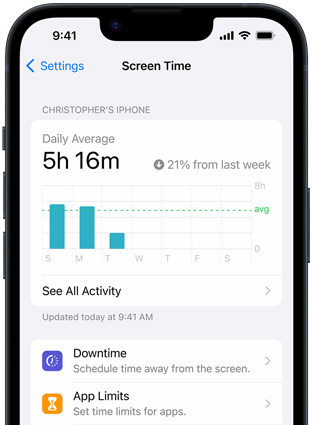
Med Skjermtid kan du også angi hvor mye tid du og barna dine kan bruke i bestemte apper og på bestemte nettsteder hver dag. Du kan gjøre unntak for enkelte apper, for eksempel Meldinger eller utdanningsapper, og barna kan alltid be deg om mer tid.
Med Skjermfri tid kan du angi at apper og varslinger skal blokkeres etter et spesifikt klokkeslett, for eksempel leggetid. Du kan velge hvilke apper som skal blokkeres.

Vi passer hele tiden på at kategorien Spesielt for barn er et bra sted for barna å være. Vi går gjennom hver eneste app for å sikre at innholdet stemmer med beskrivelsen. I Innhold og personvern kan du også velge aldersgruppe, slik at barna dine kun kan kjøpe eller laste ned apper som er egnet for dem – inkludert utvalgte anbefalinger.
Du kan forhindre at barna installerer nye apper – for eksempel apper for sosiale medier eller bildedeling – og du kan til og med deaktivere Safari-nettleseren. Slå på Spør om kjøp, så kan du godkjenne eller avvise kjøp og nedlastinger av apper på din egen enhet.
Med Kombinerte begrensninger kan du kombinere individuelle apper og nettsteder – og til og med hele kategorier – i én håndterbar begrensning. Angi begrensninger for grupper av apper og nettsteder, som spilling eller strømmeappene barna liker best.
Du kan bruke Begrensninger for kommunikasjon til å velge hvem barna dine kan kommunisere med gjennom dagen og ved skjermfri tid, så du kan forsikre deg om at det alltid er mulig å få tak i dem.
Du kan konfigurere barnas enheter for å begrense tilgang til upassende innhold, eller til å bare åpne nettsteder du har godkjent. Du kan også installere spesialutviklede nettlesere som bare viser barnevennlig innhold.
Gi barna et minutt ekstra til å avslutte det de driver med. De får en varsling om at tiden snart er ute, slik at de raskt kan avslutte en samtale, lagre en fil eller avslutte et spill.
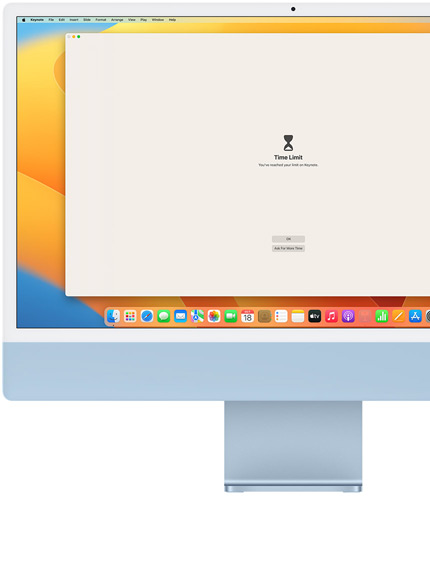
Med noen få trykk kan du forhindre at barna får tilgang til filmer, TV-programmer, musikk, musikkvideoer, apper, bøker eller podkaster med innhold som du ikke ønsker at de skal se eller høre.
Mange apper – selv gratisapper – tillater (eller oppfordrer til) kjøp inne i selve appen. En innstilling i Innhold og personvern gjør at du kan blokkere alle kjøp i apper automatisk.
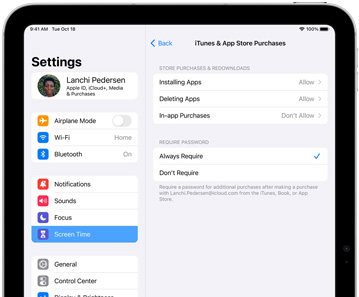
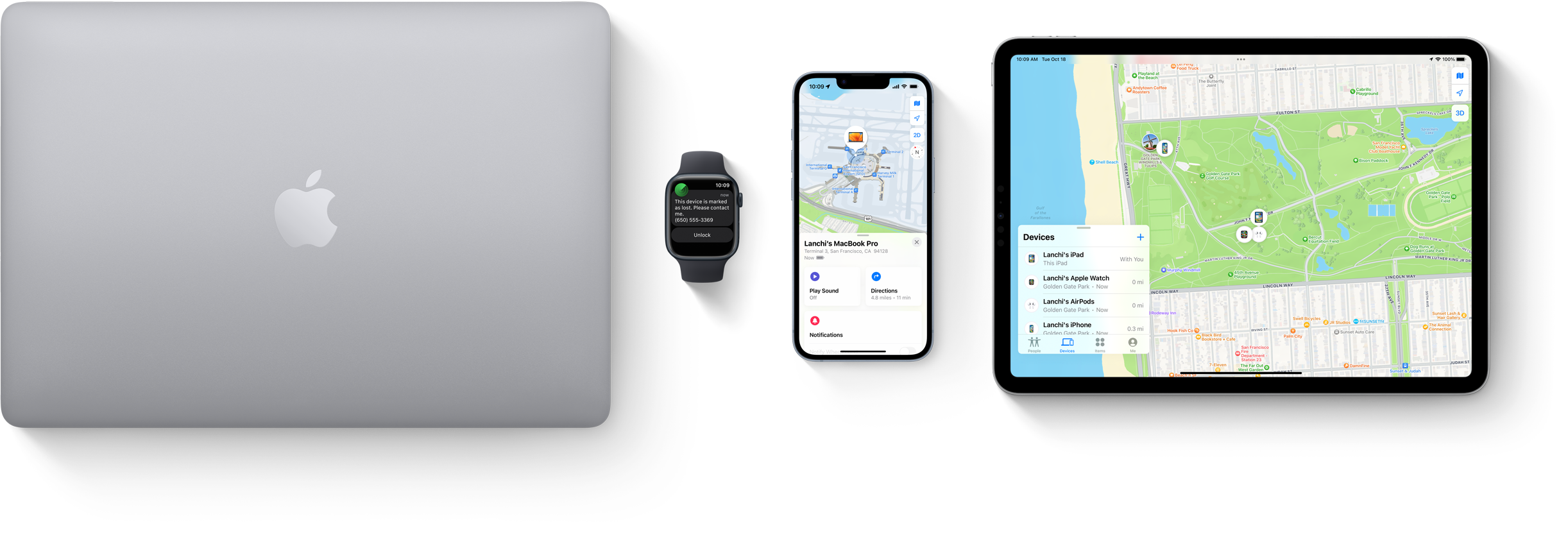
Hvor er-appen gjør det mulig for enheter som er aktivert for trådløs tilkobling, men ikke tilkoblet internett, å sende ut Bluetooth-signaler som kan registreres av andre Apple-enheter i nærheten. De formidler deretter den registrerte posisjonen for enheten til iCloud, så du kan finne den i Hvor er-appen.
Vit hvor venner og familie er, så dere kan holde kontakten og gjøre barna trygge. Du kan bruke Personer-fanen for å invitere venner til å dele posisjonen sin eller motta posisjonsbaserte varslinger automatisk – for eksempel når barnet ditt forlater skoleområdet. Foreldre kan til og med bestemme hvordan barnet deler posisjonen sin.
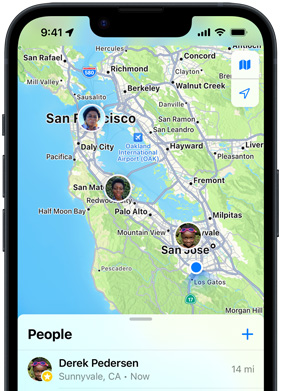
Prosessen er anonym med gjennomgående kryptering, så ingen, heller ikke Apple, vet identiteten til enheten som rapporterer posisjonen. Og fordi rapporteringen foregår i bakgrunnen, ved at små mengder med data sendes sammen med eksisterende nettverkstrafikk, trenger du verken å bekymre deg for batteritid, databruk eller personvernet ditt.
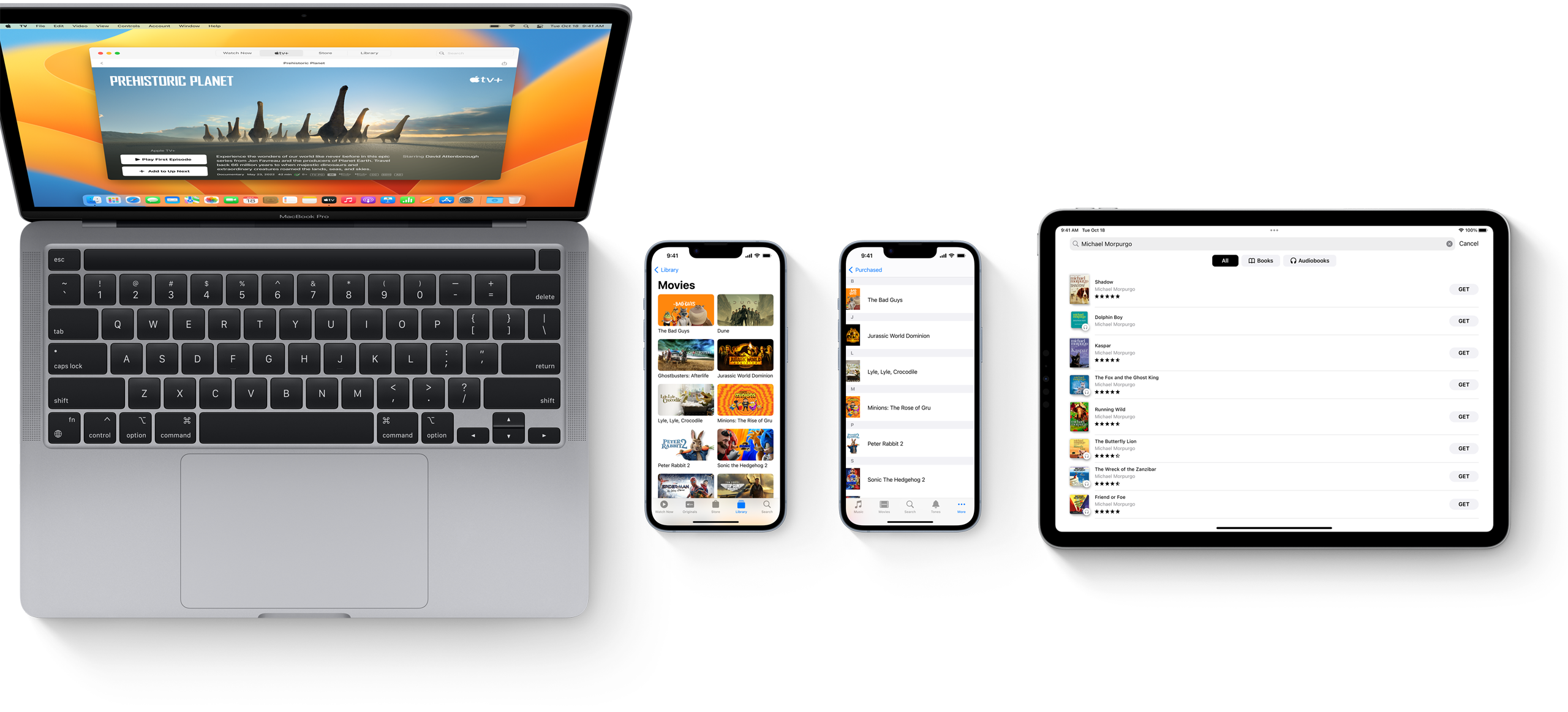
Det første trinnet i delingsprosessen er å sørge for at alle familiemedlemmene har en egen Apple ID. Alle får hver sin personlige innlogging, og alles informasjon holdes adskilt. Det er raskt og enkelt – og foreldre kan opprette Apple ID-er for barn under 13 år.
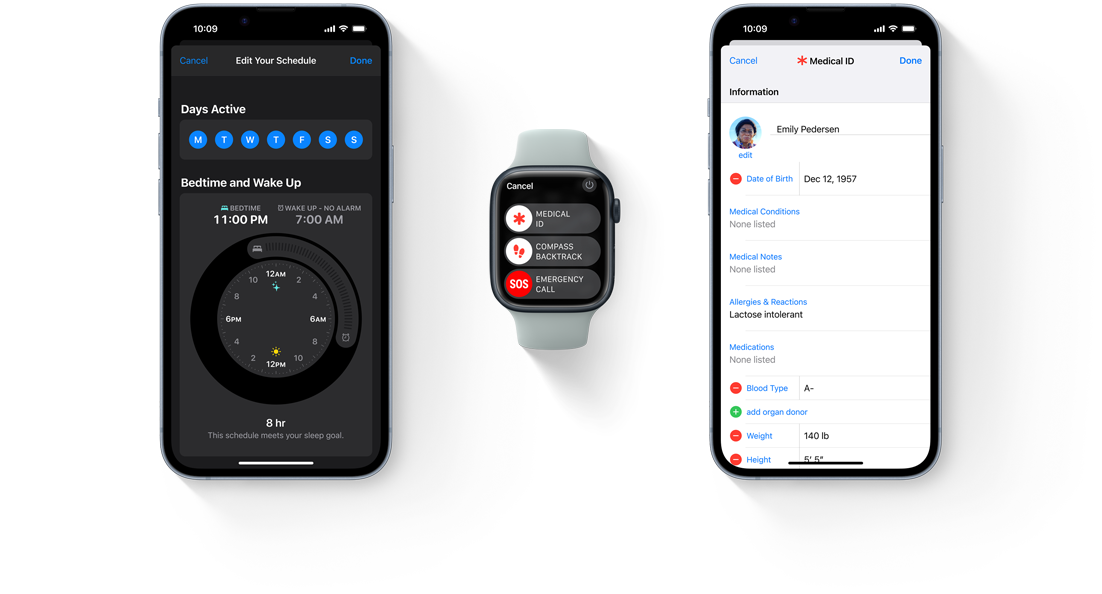
Ingen bør la seg distrahere av telefonen når de kjører. Når Bilkjøring er aktivert, forstyrrer ikke iPhonen deg med meldinger, anrop eller varslinger før du har kommet frem. Hvis det oppstår en nødssituasjon, kan funksjonen overstyres av den som ringer.
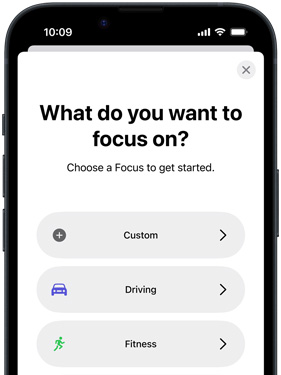
Med Apple Watch blir det morsomt å holde seg i form – lag en egen konkurranse for å se hvem som først klarer å fullføre ringene Oppreist, Bevegelse og Trening. Og vinneren er … hele familien.
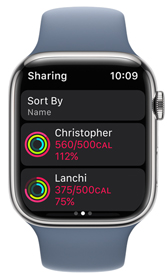
Forskning viser at eksponering for blått lys før leggetid gjør det vanskeligere å sovne. Night Shift skifter automatisk fargene på skjermen til den varme siden av fargespekteret etter solnedgang.
Angi at iPhone eller iPad skal fortelle deg og barna når det er leggetid – og vekke dere med tilpassede alarmer. Da slipper du kanskje å vekke barna flere ganger. Og du kan se søvnmønsteret ditt i daglige, ukentlige og månedlige oversikter.
Ikke forstyrr fjerner distraksjoner fra anrop og varslinger i en bestemt tidsperiode. Denne funksjonen kan sørge for at barna ikke blir forstyrret når de sover eller gjør lekser. Det er fremdeles mulig å få tak i dem i nødssituasjoner.

På iPhone og Apple Watch får helsepersonell rask tilgang til Nødinfo, som viser viktig informasjon som allergier, blodtype, nødkontakter med mer.
Hvis du trenger hjelp, kan du be Siri om å ringe et nødnummer eller nødkontakten din. Du kan også aktivere en innstilling som gjør at iPhone eller Apple Watch automatisk ringer nødetatene når du trykker én eller flere ganger.
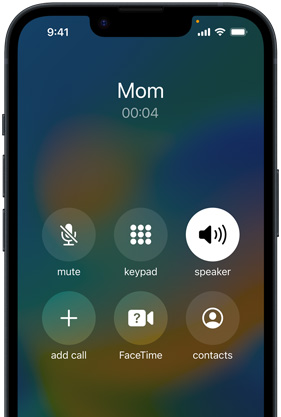
Hvis barna ikke har med seg iPhonen sin på skolen, kan du fremdeles nå dem i en nødssituasjon hvis de har på seg en Apple Watch med mobilnettverk.
Produktene våre skal kunne brukes av alle, også mennesker med nedsatt funksjonsevne. Alle enhetene vi lager, har en rekke nyskapende verktøy som hjelper mennesker med alle funksjonsevner å skape, utforske, holde seg i form og kommunisere.
Få hjelp når du trenger det mest. Når du ringer et nødnummer med iPhone, kan du automatisk og sikkert dele posisjonen din med utrykningspersonell.
Det finnes veldig mye personlig informasjon på enhetene deres. Derfor har vi utviklet maskinvaren og programvaren slik at informasjonen holdes privat. Touch ID og Face ID er to eksempler på svært avansert sikkerhetsteknologi på personlige enheter. Vi har også gjort det enkelt for foreldre å angi personvernkontroller på barnas enheter.
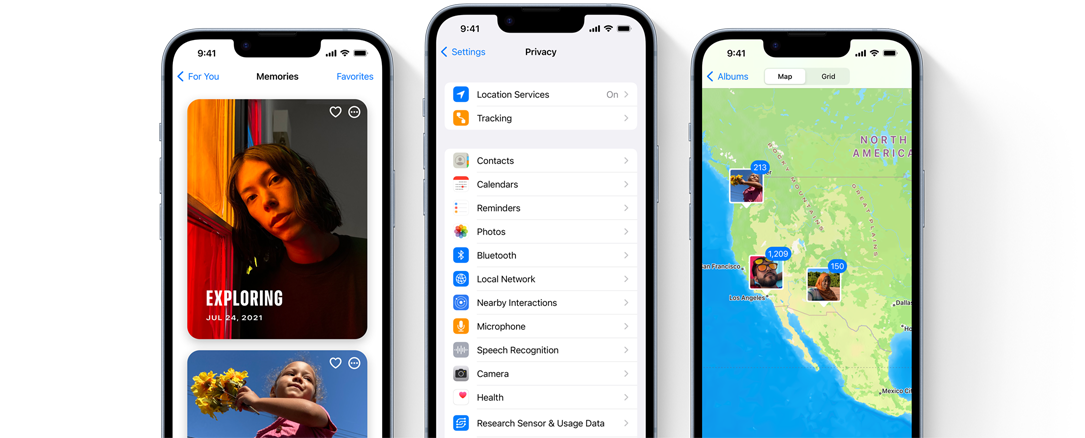
Vårt engasjement for familien stopper ikke ved utgangsdøren. Apple-enheter flytter grensene for hva som er mulig i klasserommet, og apper som Klasserom og Skolearbeid hjelper lærere å følge opp elevene sine. Lærerne har tilgang til mange av de samme kontrollene som foreldrene. Og Apple bruker ikke barnas informasjon for å lage profiler eller for å tilpasse markedsføring til dem.